Ultima actualización el 10 de febrero de 2025 por Andrés Ortega
Puede parecer que a la hora de gestionar una web en general o un blog vaya a ser algo difícil.
Pero no es así… cualquiera puede crear una web en horas sin necesidad de saber programación o diseño.
En este tutorial WordPress te enseñaré por completo que te guiará paso a paso en el proceso de crear, personalizar y optimizar tu sitio web en mis 10 años de experiencia.
No importa si eres un principiante o alguien con algo de experiencia, ¡este tutorial está diseñado para todos!
Empezó a utilizarse muchísimo sobre todo para crear Blogs pero que actualmente se usa en muchos tipos de negocios. Estos son algunos ejemplos de sitios que se pueden crear:
- Blogs de cualquier temática.
- Tiendas online.
- Portafolios.
- Portales de empleo.
- Foros.
- Directorio de negocios.
- Web de una empresa o servicio.
- Muchos más…
Para que te hagas una idea, IngresoDigital está hecha econ WordPress que está tan utilizado que el 40% de las webs a nivel mundial están hechos con él.
Otros gestores de contenido que se utilizan son Joomla, Wix, y Drupal entre los más utilizados y otros como Prestashop o Magento más adecuados para tiendas online también tienen una buena cuota de mercado, ya hice un artículo comparando WordPress con Wix y explicando porqué es mucho mejor realmente.
¿Qué diferencia WordPress.com y WordPress.org?
En WordPress.com podemos crear un blog gratuito que normalmente tendrá un dominio así: midominio.wordpress.com podemos comprar el dominio en cuestión, (tendremos que ver previamente si está libre) para poder dejarlo como midominio.com.
En WordPress.org descargaríamos el software para poder instalarlo en un alojamiento web denominado Hosting, pero normalmente este paso no haría falta puesto que si contratamos un servidor web suelen venir instalados el gestor de contenido que queramos.
Digamos que en un Alojamiento web obtendremos el dominio (midominio.com) un espacio web donde alojar el dominio y los ficheros de nuestro proyecto (imágenes, ficheros del gestor de contenidos) y el propio gestor de contenidos listo para empezar a aprender.
Nada más instalarlo nos mandarán un correo con el usuario y la contraseña y accederemos a través de una url para ver una pantalla similar:
Así es por dentro una web hecha con wordpress. Como ves es algo sencillo y ya tendrías todo preinstalado para ir modificándolo:
Una vez que accedemos veremos un menú lateral con todo lo que tiene, de primeras pueden parecer bastantes cosas pero paso a paso se les van dando uso.
¿Blog gratuito o pagar por un hosting?
Es un debate que siempre ha estado abierto, pero y yo siempre voy a optar por la versión de pago tanto si lo haces por ocio como si lo haces para montar algo decente con el tiempo.
Contratar un hosting cuesta unos 50€ al año con el dominio incluido, la web y todo su contenido es nuestro completamente, en una plataforma de blogs, podría pasar que cerrase después de años y tengamos que buscarnos la vida para exportar todo y montarlo otra vez, puedes leer mi artículo de los mejores hosting en España.
Además no sólo eso, al instalarlo en un Alojamiento web tenemos acceso a muchísimas más formas de modificar el diseño y utilidad de nuestro sitio web. Como estos
- Plugins. Hay un repositorio con nada menos que 58.194 plugins para añadir funcionalidades a fecha de hoy, formas de compartir en redes sociales, de ganar suscriptores, de poner formas de monetizar, casi lo que quieras, y los puedes instalar desde el propio WordPress.
-
¿Blog gratuito o pagar por un hosting?
Es un debate que siempre ha estado abierto, pero y yo siempre voy a optar por la versión de pago tanto si lo haces por ocio como si lo haces para montar algo decente con el tiempo.
Contratar un hosting cuesta unos 50€ al año con el dominio incluido, la web y todo su contenido es nuestro completamente, en una plataforma de blogs, podría pasar que cerrase después de años y tengamos que buscarnos la vida para exportar todo y montarlo otra vez.
Además no sólo eso, al instalarlo en un Alojamiento web tenemos acceso a muchísimas más formas de modificar el diseño y utilidad de nuestro sitio web. Como estos
- Plugins. Hay un repositorio con más de 50.000 plugins para añadir funcionalidades a fecha de hoy, formas de compartir en redes sociales, de ganar suscriptores, de poner formas de monetizar, casi lo que quieras, y los puedes instalar desde el propio WordPress.
No sólo esto… además hay muchos plugins y plantillas Premium por si acaso queremos más o alguno en particular, pero que nos permiten crecer a medida que nuestro proyecto lo haga.
Estos son algunos ejemplos de webs muy conocidas que utilizan WordPress:
¿Qué es lo básico que hay que saber?
1- Entradas.
Esta es la parte que más vamos a utilizar, aquí podemos redactar artículos y configurar categorías que son dos partes importantes y luego por último las etiquetas.
2.1 Añadir nueva (entrada): La parte de redactar es como usar un Word hoy en día ya que se ve algo similar a esto:
Es más simple de lo que parece pero si hay algunos trucos o buenas costumbres a la hora de hacer el contenido, siempre denominaremos contenido a las entradas principalmente y estas a su vez se llaman post.
2.2 Categorías: Es donde vamos a denominar los distintos tipos de artículos que iremos creando, aconsejaría pensarlo previamente a ser posible, pues lo vamos a utilizar en distintas partes del blog para ayudar al visitante a encontrar lo que busca e intentaría tener pocas, como máximo quizás 10, en un blog es más que suficiente, si fuera una tienda online hablamos de muchas más seguramente pero también distinguimos entre categorías y subcategorías, unos zapatos de tacón como categoría puede tener a su vez subcategorías, como negros, rojos o blancos por ejemplo si tenemos muchos de esos modelos.
2.3 Etiquetas: Hace años se utilizaban mucho por cuestiones diferentes a hoy en día, digamos que son minicategorías individuales de cada artículo, en donde al hacerlo podríamos especificar más detalles de que trata o cosas relacionadas en pocas palabras, yo desaconsejo utilizarlas, pues hoy en día están en desuso y no tienen la utilidad real que hace años, es mucho más importante gestionar bien los dos puntos anteriores.
2- Medios.
Aquí es donde se almacenarán las fotos e imágenes que vayamos a usar en el blog, tanto para artículos como para ponerlo en cualquier zona o usarlo con algún plugin, tenemos que verlo como un almacén realmente, pues no hace falta que subamos aquí las fotos para adjuntarlas en el artículo, podemos hacerlo en el mismo menú que enseñé en el punto 2.1
3- Páginas.
Se tratan de diferente forma las entradas que las páginas, las primeras es el contenido y la raíz de todo en el blog, las páginas es donde vamos a poner contenido que no esté directamente relacionado con lo que vayamos a escribir, como el contacto, el sobre mí, aviso legal y similares que creamos conveniente.
4- Comentarios.
Como su propio nombre indica es donde vamos a ver todos los comentarios, tanto publicados como por moderar, en la parte de arria tenemos el mismo símbolo para poder acceder de igual forma además de que nos pondrá un número en naranja si hay comentarios a moderar, siempre recomiendo moderar los comentarios.
5- Apariencia.
Este es otro punto importante y con multitud de opciones, aquí podremos buscar a través de nuestro propio wordpress temas para poder instalar y redecorar nuestro blog:
En esta pantalla vemos que podríamos hacer filtrados arriba, y tenemos un tema instalado (derecha) y otro que nos dejaría instalarlo o incluso hacer una vista previa a pantalla completa.
Al instalarlo no se activa automáticamente, nosotros decidimos si lo hacemos, este detalle es importante pues no nos va a quitar la configuración del que tengamos,
Si modificamos un tema aunque lo desactivaramos para probar otro, no se quitaría las modificaciones que le hayamos hecho, salvo que se actualice o lo desinstalemos.
Entre las otras opciones del apartado podemos personalizar el tema, añadir widgets (elementos laterales), revisar el menú donde tenemos los elementos ordenados debajo del logo para mejorar la navegación.
6- Plugins.
Aquí añadiremos utilidades que le daremos al blog, como por ejemplo, un plugin para mirar estadísticas de visitas, compartir en redes sociales y muchísimas más.
Conclusión.
Tendemos a pensar que las cosas son más difíciles de lo que parecen y está claro que todo es ponerse y averiguar como funcionan. Actualmente, hay software que ha facilitado enormemente la creación de sitios y han bajado considerablemente lo que cuesta hacer una web y no sólo eso, además que ha sido responsable en buena medida del crecimiento en Internet y la proliferación de negocios online.
¿Qué esperas para empezar un blog?

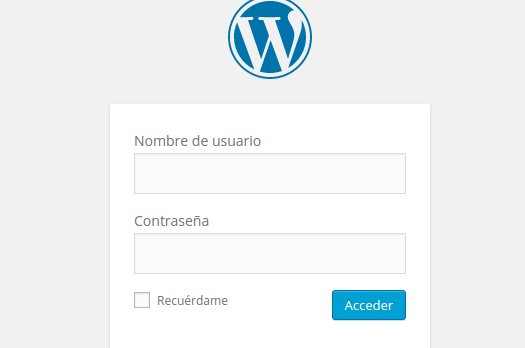
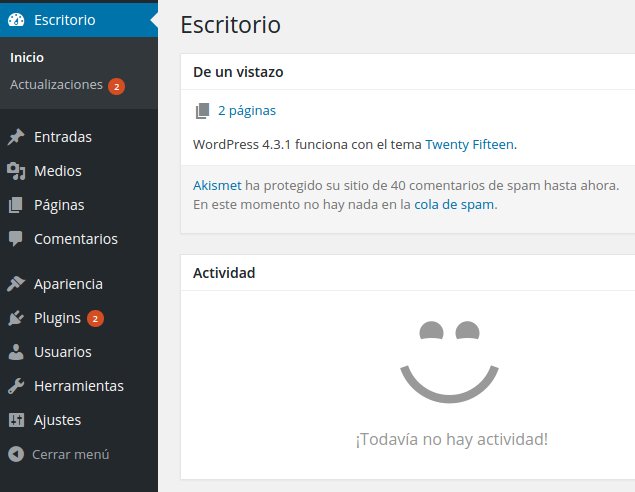
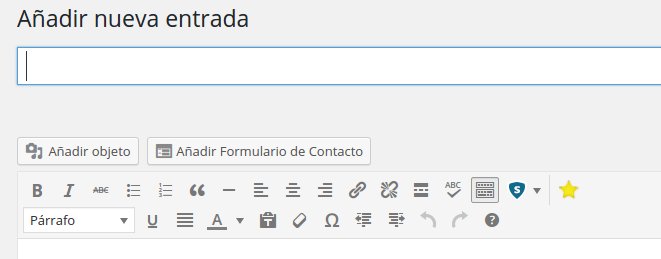
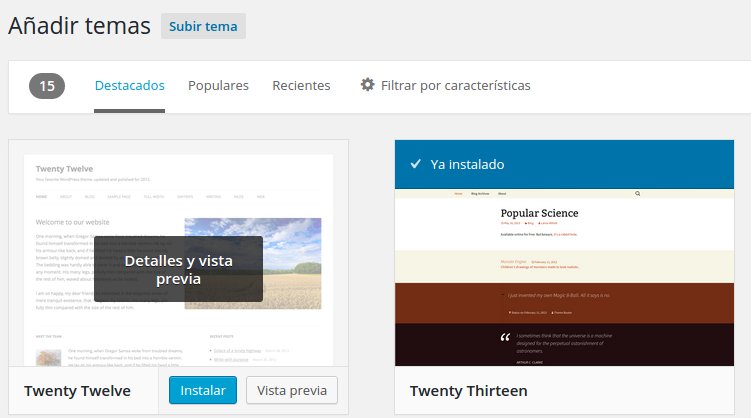

![Recibe 12 formas para ganar dinero por Internet
[Gratis]](https://www.ingresodigital.es/wp-content/uploads/2025/05/istockphoto-2204669717-612x612-1.jpg)